Napraw błąd uruchamiania Steam
Przewodnik Rozwiązywania Problemów / / August 05, 2021
Wielu użytkowników zgłosiło irytujący błąd podczas próby uruchomienia gier na Steam. Ten komunikat o błędzie brzmi „Nie udało się uruchomić gry (aplikacja już działa) ” i uniemożliwia użytkownikowi dalszy dostęp do gry.
W tym przewodniku pomożemy Ci zrozumieć wszystkie informacje o tym komunikacie o błędzie i dokładnie go naprawimy.
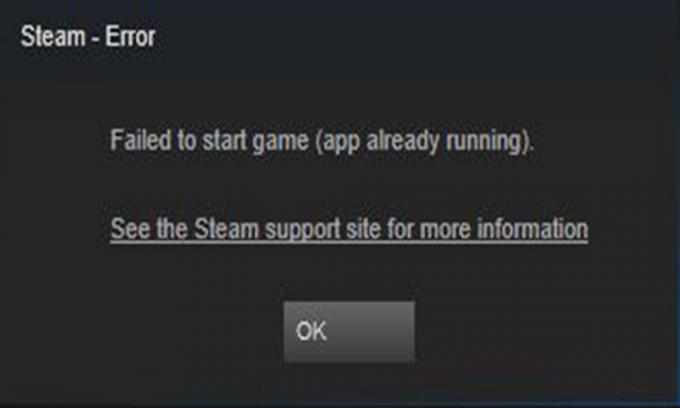
Spis treści
-
1 Jaka jest przyczyna błędu „Nie udało się uruchomić gry (aplikacja już działa)” na Steam?
- 1.1 Weryfikacja plików Twojej gry
- 1.2 Szerokie rozwiązywanie problemów
- 1.3 Zrezygnuj z trwającej wersji beta Steam
- 1.4 Spróbuj zmusić cicho zawieszającą się / zawieszającą się grę do wyłączenia
Jaka jest przyczyna błędu „Nie udało się uruchomić gry (aplikacja już działa)” na Steam?
Plik Nie udało się uruchomić gry (aplikacja już działa) błąd w Steam występuje zwykle podczas próby załadowania gry, która nie została poprawnie zamknięta lub uległa cichej awarii. W innych przypadkach gra po prostu nie uruchamia się tak, jak powinna. Możliwe jest również, że gra jest już uruchomiona z konta użytkownika innego niż to, którego użyłeś do zalogowania się do systemu operacyjnego.
Oto kilka sposobów naprawienia tego błędu w Steam:
Weryfikacja plików Twojej gry

Czasami wadliwa instalacja gry może spowodować wyświetlenie tego komunikatu o błędzie. W takim przypadku wykonaj poniższe czynności, aby sprawdzić, czy gra została poprawnie zainstalowana:
- Uruchom ponownie komputer i otwórz Steam.
- Przełącz się do tamtejszej Biblioteki, kliknij prawym przyciskiem myszy ikonę swojej gry, a następnie wybierz „Właściwości” w menu, które się otworzy.
- Kliknij zakładkę „Pliki lokalne”, a następnie przycisk „Weryfikuj integralność plików gry”.
- Poczekaj cierpliwie, aż Steam sprawdzi wszystkie twoje pliki gry.
Szerokie rozwiązywanie problemów
Będziesz musiał skontaktować się z zespołem pomocy technicznej gry, aby uzyskać pomoc, na wypadek gdyby gra wielokrotnie nie uruchamiała się poprawnie lub cicho ulegała awarii. Będziesz musiał kliknąć „Problem z tą grą? Skontaktuj się z pomocą ” na stronie pomocy Steam gry, aby uzyskać dostęp do odpowiedniego zespołu wsparcia strony trzeciej w celu uzyskania pomocy.
Możliwe jest również, że gra działa na drugim koncie na tym samym komputerze. W takim przypadku wyloguj się ze wszystkich innych kont użytkowników i uruchom ponownie komputer. Spróbuj ponownie uruchomić grę i zobacz, czy komunikat o błędzie zniknął.
Zrezygnuj z trwającej wersji beta Steam
Jak wiecie, obecnie trwają prace nad wersją beta Steam. Jeśli bierzesz udział w testowaniu tej wersji beta, możesz spróbować zrezygnować, a następnie sprawdzić, czy komunikat o błędzie nadal występuje. Aby to zrobić, wykonaj kroki podane poniżej:
- Otwórz Steam i kliknij „Steam” w lewym górnym rogu ekranu. Teraz wybierz „Ustawienia” w Windows lub „Preferencje” na Macu.
- Przejdź do „Udział w wersji beta” i wybierz tam kartę „Konto”. Teraz kliknij przycisk „Zmień”.
- Z wyświetlonej listy rozwijanej wybierz opcję „BRAK - Zrezygnuj ze wszystkich programów beta” i kliknij przycisk „OK”.
- Gdy pojawi się prośba o ponowne uruchomienie Steam, kliknij przycisk „Uruchom ponownie Steam”.
Pamiętaj, że jeśli uczestniczysz w programach beta Steam, powinieneś zadbać o przetestowanie zarówno normalnej, jak i beta wersji Steam podczas próby rozwiązania dowolnego problemu.
Spróbuj zmusić cicho zawieszającą się / zawieszającą się grę do wyłączenia
Aby to zrobić w systemie Microsoft Windows, wykonaj następujące czynności:
- Wywołaj Menedżera zadań systemu Windows, naciskając Ctrl + Shift + Esc.
- Przejdź do zakładki „Procesy”.
- Znajdź plik .exe swojej gry na liście znajdującej się tam i kliknij go prawym przyciskiem myszy.
- Wybierz „Zakończ proces” w podanych opcjach i potwierdź, że chcesz wyjść z gry.
Miejmy nadzieję, że to zakończy grę. Teraz możesz spróbować uruchomić go ponownie lub zbadać inne potencjalne rozwiązania. Jeśli ta metoda nie działa, możesz spróbować ponownie uruchomić komputer i sprawdzić ponownie.
W przypadku systemów operacyjnych innych niż Microsoft Windows zalecamy ponowne uruchomienie komputera i wykonanie wszelkich rozważanych metod rozwiązywania problemów przed ponownym uruchomieniem gry.
Mamy nadzieję, że uda Ci się pokonać „Nie udało się uruchomić gry (aplikacja już działa) ” komunikat o błędzie na Steamie z pomocą naszego przewodnika. Jeśli podobało Ci się to, nie zapomnij sprawdzić naszych pozostałych Tapety, Przewodniki Windows, Przewodniki po grach, Media społecznościowe, Sztuczki iPhone'a, i Android Tricks aby uzyskać więcej przewodników. Subskrybowanie naszego Kanał Youtube pomoże Ci wygrać konkurs na 150 $. Jeśli masz jakiekolwiek wątpliwości lub uwagi, skomentuj poniżej swoje imię i nazwisko oraz identyfikator e-mail, a wkrótce odpowiemy. Dziękuję Ci.
Anubhav Roy jest studentem inżynierii informatycznej, który bardzo interesuje się światem komputerów, Androida i innymi wydarzeniami w świecie informatyki i technologii. Jest przeszkolony w uczeniu maszynowym, nauce o danych i jest programistą w języku Python z Django Framework.


![Jak zainstalować Stock ROM w Firefly Aurii Delight [plik oprogramowania układowego / odblokowanie]](/f/b0157c458b53b83511112b9757f76970.jpg?width=288&height=384)
![Jak zainstalować Stock ROM na Vertex EO [plik oprogramowania układowego / odblokowanie]](/f/a5338b2a6fd85e72e0d5302f91fd242a.jpg?width=288&height=384)